pr调整视频分辨率 PR怎么调整视频的分辨率
pr调整视频分辨率,视频分辨率是指视频中每幅图像的像素数量,它直接影响着视频的清晰度和画面质量,在视频制作过程中,有时候我们需要根据实际需求对视频的分辨率进行调整,以满足不同平台或播放设备的要求。Adobe Premiere Pro(简称PR)作为一款专业的视频编辑软件,提供了便捷的调整视频分辨率的功能。通过PR我们可以轻松地改变视频的分辨率,使其更加适应不同的播放环境和需求。下面就让我们一起来了解一下PR如何调整视频的分辨率吧!
步骤如下:
1.首先在电脑中打开PR软件,在开始页面点击“新建项目”,新建一个剪辑项目。
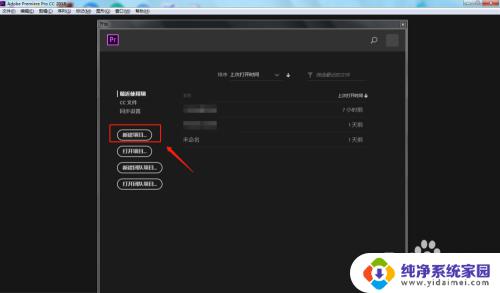
2.在新建项目里面输入名称,作为修改后输出视频的名称。
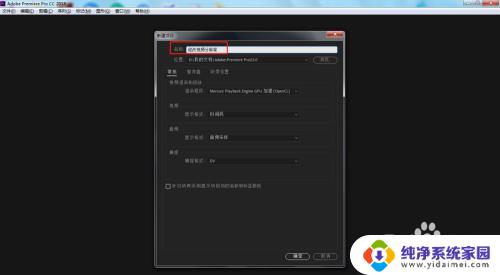
3.进入PR软件主界面,右键点击右下角导入视频区域,点击“导入”,导入准备修改分辨率的视频。
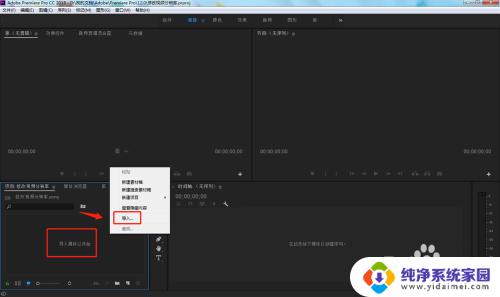
4.右键点击导入后的视频,在弹出的窗口中点击“从剪辑到新建序列”。
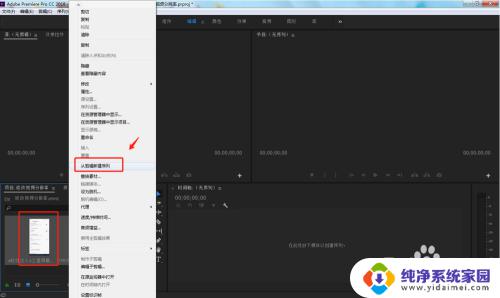
5.然后点击顶部工具栏中的“序列”,再点击“序列设置”。
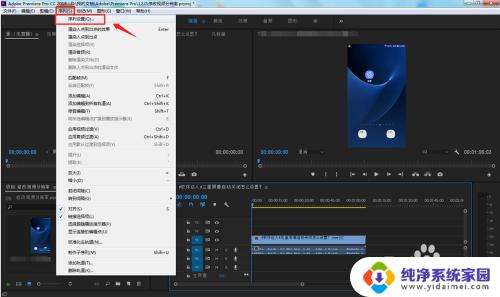
6.在序列设置中可以调整视频的水平和垂直帧数大小,也就是视频的分辨率。通过调整分辨率大小来改变宽高比。
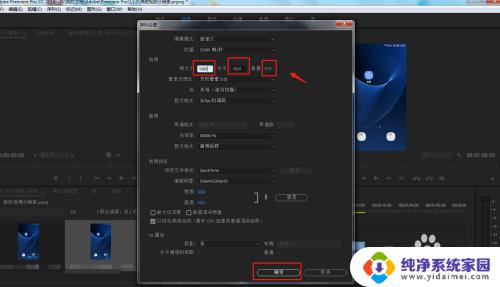
7.设置完成后,点击工具栏左上角的“文件”,在弹出窗口中点击“导出”再点击“媒体”。
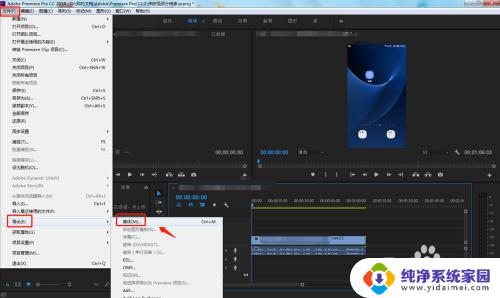
8.进入导出设置,选择视频格式。确定分辨率无误后点击“导出”,导出的视频就是修改分辨率后的视频了。
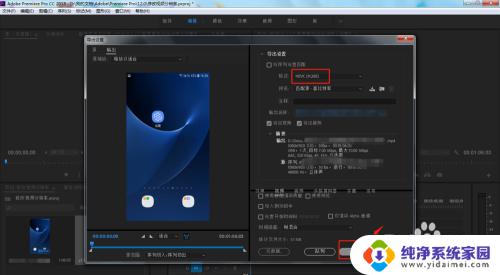
9.总结
1.首先在电脑中打开PR软件,在开始页面点击“新建项目”,新建一个剪辑项目。
2.在新建项目里面输入名称,作为修改后输出视频的名称。
3.进入PR软件主界面,右键点击右下角导入视频区域,点击“导入”,导入准备修改分辨率的视频。
4.右键点击导入后的视频,在弹出的窗口中点击“从剪辑到新建序列”。
5.然后点击顶部工具栏中的“序列”,再点击“序列设置”。
6.在序列设置中可以调整视频的水平和垂直帧数大小,也就是视频的分辨率。通过调整分辨率大小来改变宽高比。
7.设置完成后,点击工具栏左上角的“文件”,在弹出窗口中点击“导出”再点击“媒体”。
8.进入导出设置,选择视频格式。确定分辨率无误后点击“导出”,导出的视频就是修改分辨率后的视频了。
以上就是PR调整视频分辨率的全部内容,如果您遇到了这种情况,可以尝试按照小编的方法解决,希望这篇文章能对您有所帮助。
pr调整视频分辨率 PR怎么调整视频的分辨率相关教程
- 视频分辨率怎么查看 查看视频文件的分辨率方法
- 屏幕的分辨率怎么调 如何调整电脑屏幕分辨率
- 电脑显示器如何调整分辨率 如何调整电脑屏幕分辨率
- 桌面分辨率怎么调整 电脑屏幕分辨率调节方法
- 苹果笔记本怎么调分辨率 苹果电脑如何调整屏幕分辨率
- 小米怎么调屏幕分辨率 小米手机分辨率怎么调整
- 屏幕显示分辨率怎么调 如何调整电脑屏幕分辨率
- 分辨率怎么降低 图片分辨率怎么调整
- 电脑怎么设置分辨率 如何调整电脑屏幕分辨率
- 视频怎么改帧率 如何调整视频的帧速率
- 笔记本开机按f1才能开机 电脑每次启动都要按F1怎么解决
- 电脑打印机怎么设置默认打印机 怎么在电脑上设置默认打印机
- windows取消pin登录 如何关闭Windows 10开机PIN码
- 刚刚删除的应用怎么恢复 安卓手机卸载应用后怎么恢复
- word用户名怎么改 Word用户名怎么改
- 电脑宽带错误651是怎么回事 宽带连接出现651错误怎么办